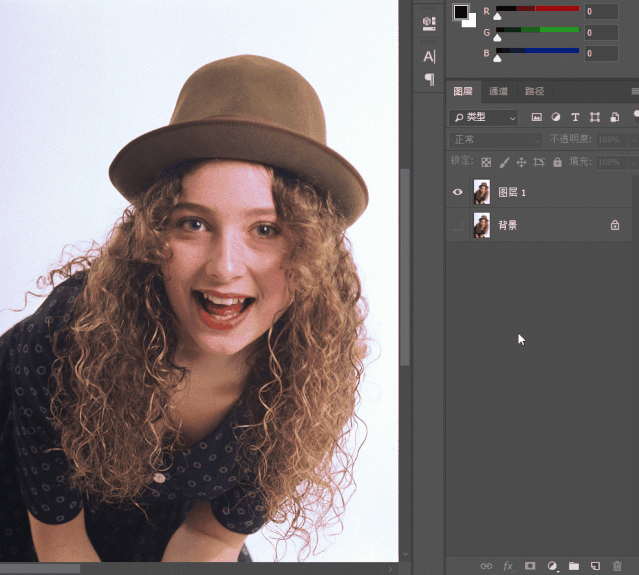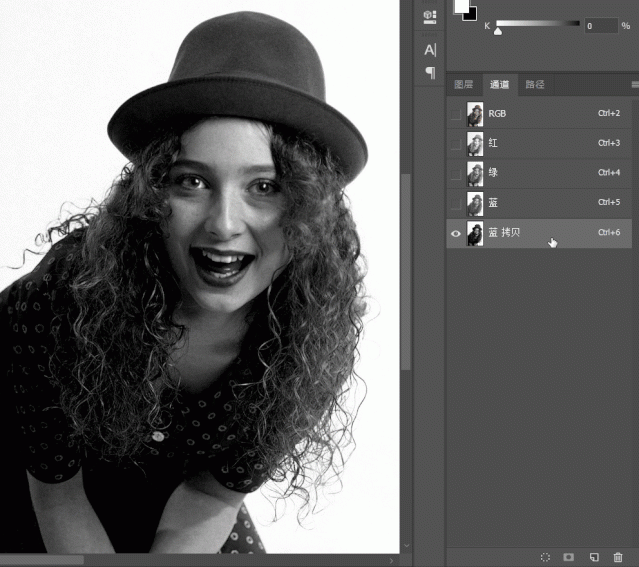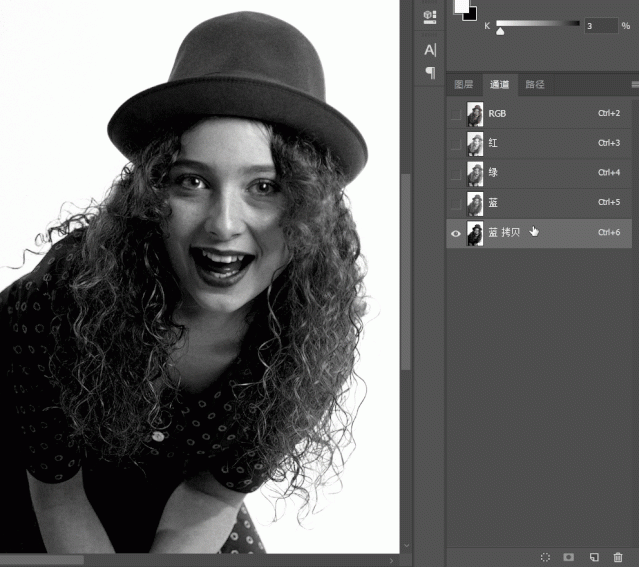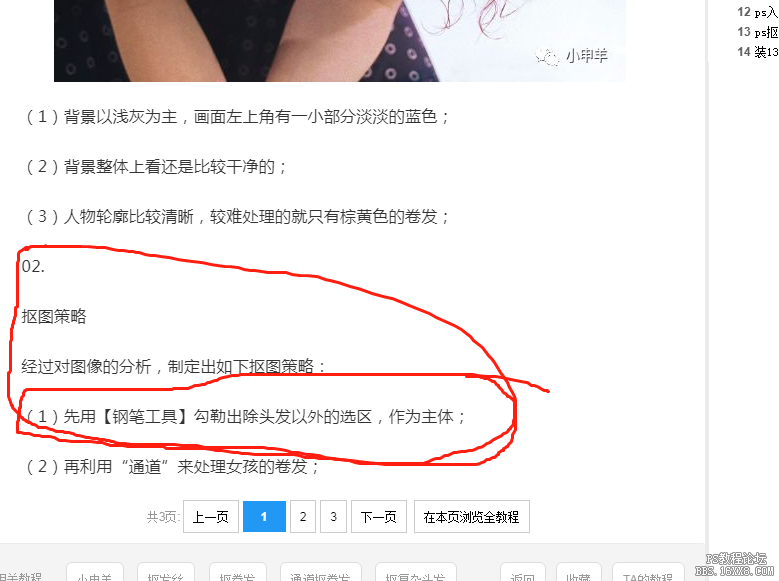抠卷发,通过实例把卷发女孩准确无误的抠出来(4)
通道在抠图中非常重要,但要想发挥它的威力,需要借助多种工具/命令,“色阶”就是一个很强大的命令。它可以使我们在抠图的时候很好的观察到图片的明暗,也可以帮助我们把需要的图片抠出来,抠图绝对不是一个工具就可以完成的,我们需要借助多个工具来完成,也需要同学们的耐心,具体如何制作一起来学习一下吧。
效果图:

换一个纯色背景来看:

换一个真实背景来看:

原图:

操作步骤:
01.
图像分析
老规矩,在进行图像分析之前,再来看一波原图:

(1)背景以浅灰为主,画面左上角有一小部分淡淡的蓝色;
(2)背景整体上看还是比较干净的;
(3)人物轮廓比较清晰,较难处理的就只有棕黄色的卷发;
02.
抠图策略
经过对图像的分析,制定出如下抠图策略:
(1)先用【钢笔工具】勾勒出除头发以外的选区,作为主体;
(2)再利用“通道”来处理女孩的卷发;
(3)如果通道处理得不够完美,可结合其他命令,比如:“色彩范围”;
03.
制作主体选区
(1)首先将背景图层复制一份,然后选择【钢笔工具】沿着人物轮廓绘制路径,在遇到卷发时,可以直接用直线替代;
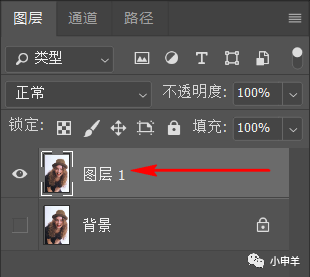
(2)绘制完成后,先切换到路径面板,双击工作路径,将其转换为保存的路径,这样在下一次再绘制路径时,就不会将其覆盖。
绘制好的路径如下图所示:

(3)保持路径的选中状态,然后按住Ctrl键并单击图层面板中的“添加图层蒙版http://www.16xx8.com/tags/38847/”按钮,可以根据路径为当前图层添加一个矢量蒙版;
(4)至此,主体部分已经搞定;

04.
制作卷发选区
(1)切换到通道面板,查看红、绿、蓝三个通道中的图像情况:
红通道:

绿通道:

蓝通道:

(2)观察三个通道之后,可以发现,绿、蓝两个通道中,头发与背景对比都比较大,这两个通道均可以用来制作卷发选区。
这里我选择利用蓝通道来制作卷发选区。
(3)复制一份蓝通道,接下来的操作均在“蓝 拷贝”上进行;
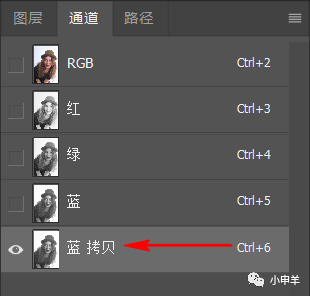
(4)现在我们未对“蓝 拷贝”通道进行任何的处理,可以发现,主体人物是灰色的,并且背景也是灰色的,背景与主体对比不够强烈,所以此时的“蓝 拷贝”是不能拿来直接用的,必须要对它处理。
(5)选中“蓝 拷贝”,按Ctrl+L,打开“色阶”对话框,向右侧拖动黑色滑块,使画面中的深灰色变成黑色;向右侧拖动中间的灰色滑块,增加人物与背景的对比度;
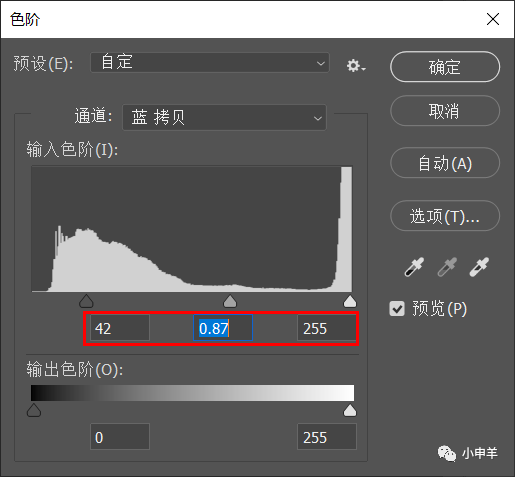
(6)调整“色阶”后,可以看到,人物与背景的对比度明显增加:

(7)接着,继续执行“色阶”命令,此时用鼠标点击右侧的“设置白场”按钮,在背景上单击,可使背景变成白色;
【小技巧】:如何知道某个位置的像素恰好是纯白色(255, 255, 255)呢?
【答】:可以按F8,调出“信息”面板,它会显示鼠标停靠点的RGB值,我们以此为依据,来判断背景到底有没有变成纯白色;
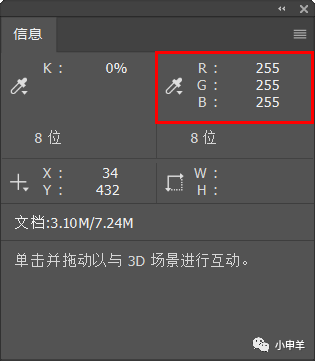
(8)同样的操作再来一遍,不过这次是设置黑场,在头发处单击设置黑场,使头发变黑;
(9)经过“色阶”命令后,基本上头发部分呈黑色,背景部分呈白色,但还有一些小瑕疵,可以借助【画笔工具】将其完善。
最终处理好的通道如下图所示:
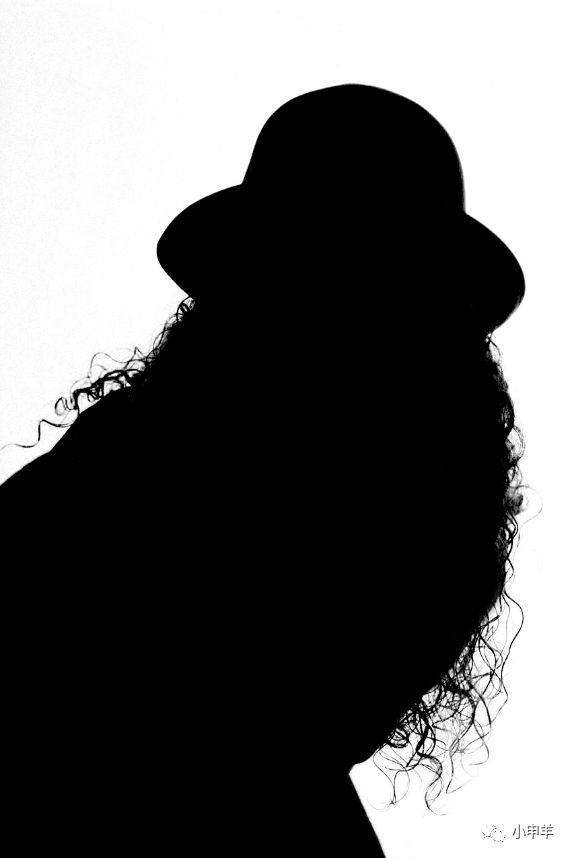
(10)至此,卷发选区基本制作完成,首先载入通道选区,然后Ctrl+Shift+I反选,接着以当前选区为基准,为当前图层添加一个蒙版;

(11)换一个实体背景,可以发现,效果还是很不错的!
完成:

通过具体实例来学习一下吧,相信同学们可以制作的更好,素材其实也可以自己拍来练习。